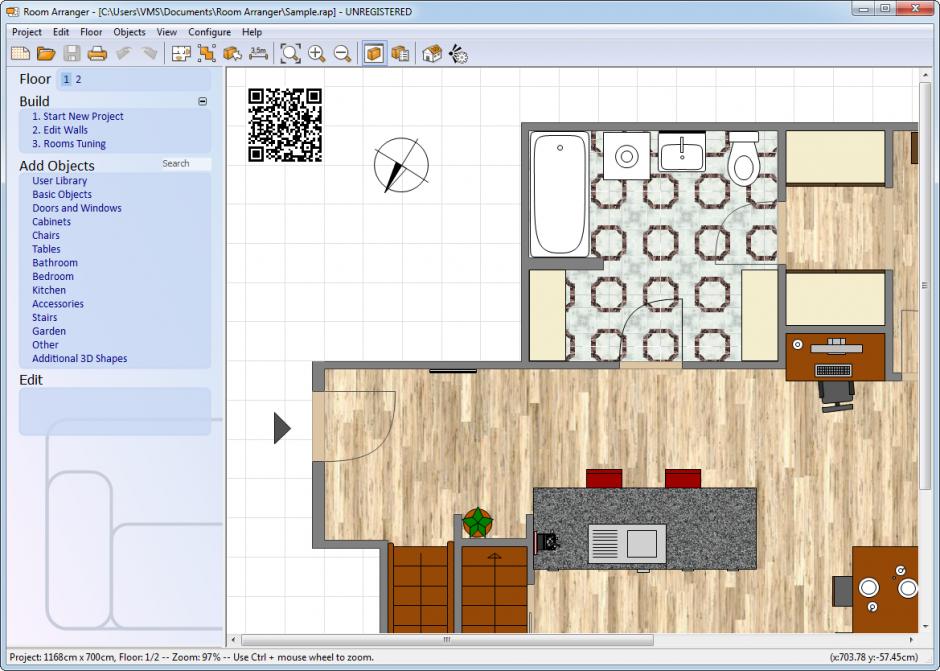Odinstaluj Room Arranger
używając logów
Stworzone przez Revo Uninstaller Pro
Dlaczego i kiedy powinno się używać logów?
- - Jeśli masz problem z odinstalowaniem Room Arranger
- - Jeśli chcesz lepszej i dokładniejszej metody deinstalacji Room Arranger
- - Jeśli nie wiesz jak odinstalować Room Arranger
- - Jeśli odinstalowałeś Room Arranger, ale masz problemy z zainstalowaniem nowszej wersji
- - Jeśli odinstalowałeś Room Arranger, ale w systemie wciąż są jego pozostałości
- 1
- 2
Uruchom Revo Uninstaller Pro i otwórz moduł "Baza logów"

- 3
W pasku wyszukiwania wpisz "Room Arranger" a jako wynik otrzymasz wszystkie logi związane z "Room Arranger" kompatybilne z Twoją wersją Windows.
- 4
Wybierz odpowiedni log na podstawie wersji i kliknij przycisk "Odinstaluj" z paska funkcyjnego

- 5
Zobaczysz kilka wyskakujących okien informujących o pobieraniu i imporcie logu do Revo Uninstaller Pro a potem główne okno deinstalatora pokazujące postęp w deinstalacji Room Arranger.
Notka: Jeśli widzisz Room Arranger na liście "Wszystkie programy" możesz spróbować uruchomić deinstalator z tego widoku, a Revo Uninstaller Pro wykryje odpowiedni log i pobierze go automatycznie z bazy logów.
Możemy pomóc za każdym razem, gdy...
- nie możesz znaleźć programu na liście aplikacji i funkcji
- wbudowany deinstalator programu jest niefunkcjonalny
- masz wiele pozostałości spowalniających wydajność komputera
- Chcesz odinstalować program zbiorczo
- Wiele innych rzeczy